האם בדעתך ללמוד כיצד למנוע גישה ישירה לתמונות בשרת IIS? בערכת לימוד זו, אנו הולכים להגדיר את שרת IIS כדי למנוע גישה ישירה לתמונות באתר האינטרנט שלך.
• Windows 2012 R2
• Windows 2016
• Windows 2019
בדוגמה שלנו, שרת IIS מארח את אתר האינטרנט WWW.GAMEKING.TIPS.
רשימת ציוד
הסעיף הבא מציג את רשימת הציוד המשמש ליצירת ערכת לימוד זו.
כשותף באמזון, אני מרוויח מרכישות מתאימות.
ערכת לימוד של Windows:
בדף זה, אנו מציעים גישה מהירה לרשימת ערכות לימוד של Windows.
ערכת לימוד IIS - חסימת גישה ישירה לתמונה
גש לאתר האינטרנט של כתובת URL שכתוב והורד את חבילת ההתקנה.

בצע את התקנת שכתוב כתובת ה- URL.

הפעל את היישום בשם: מנהל IIS.

ביישום מנהל IIS, בחר את אתר האינטרנט שלך.
בחלקו הימני של המסך, גש לאפשרות בשם: שכתוב כתובת URL.

בחלק הימני העליון של המסך, לחץ על האפשרות הוסף כלל.
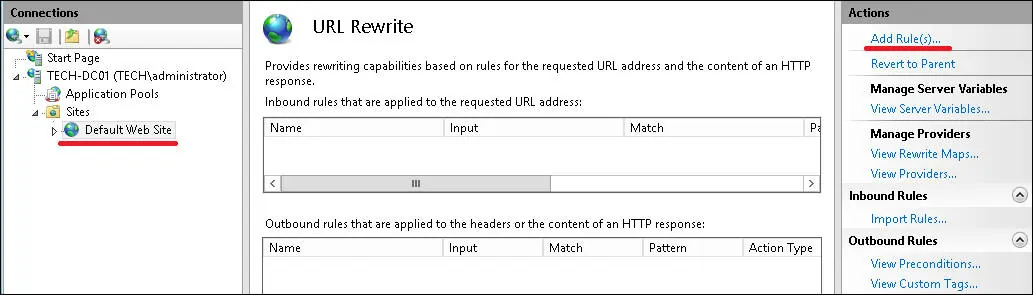
בכללי הנכנסים, צור כלל ריק חדש.

כדי למנוע גישה ישירה לתמונות, השתמש בתצורה הבאה:
הנה התצורה שלנו.

באזור תנאים, לחץ על לחצן הוסף והשתמש בתצורה הבאה:
שנה את תצורת התבנית לאתר האינטרנט שלך.
לחץ על לחצן אישור.

כדוגמה, הנה סיכום התנאים שלנו.
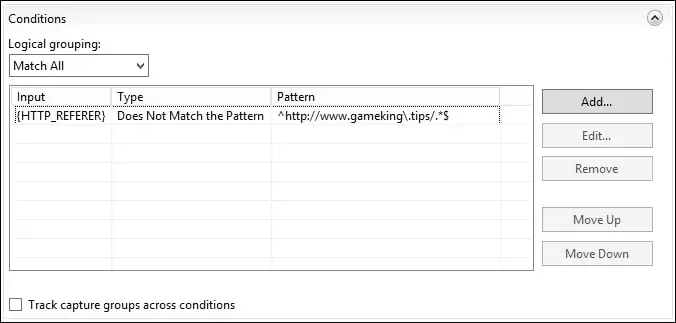
באזור פעולה, קבע תצורה של שגיאה מותאמת אישית כדי לאסור את הבקשה.
בחלק הימני העליון של המסך, לחץ על האפשרות החל

בדוגמה שלנו, שרת IIS יאסור גישה ישירה לתמונות באתר האינטרנט שלנו.
ממחשב מרוחק, פתח את הדפדפן ונסה לבצע גישה ישירה לתמונה.
בדוגמה שלנו, כתובת ה- URL הבאה הוזנה בדפדפן:
• http://www.gameking.tips/test1.jpg
שרת IIS ימנע גישה ויציג הודעת שגיאה.
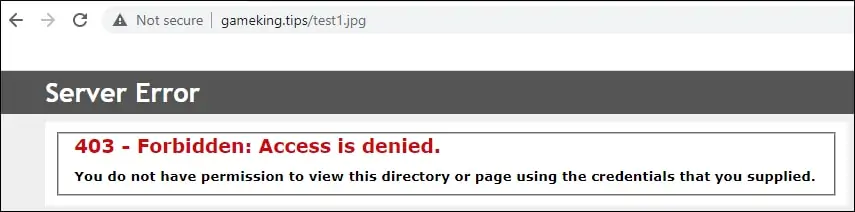

הנה פלט הפקודה.
מזל טוב . קבעת את תצורת שרת IIS כדי למנוע גישה ישירה לתמונות.
